- Konverter AVCHD til MP4
- Konverter MP4 til WAV
- Konverter MP4 til WebM
- Konverter MPG til MP4
- Konverter SWF til MP4
- Konverter MP4 til OGG
- Konverter VOB til MP4
- Konverter M3U8 til MP4
- Konverter MP4 til MPEG
- Legge inn undertekster i MP4
- MP4 splittere
- Fjern lyd fra MP4
- Konverter 3GP-videoer til MP4
- Rediger MP4-filer
- Konverter AVI til MP4
- Konverter MOD til MP4
- Konverter MP4 til MKV
- Konverter WMA til MP4
- Konverter MP4 til WMV
Overlegne måter for MP3-redigering på Mac med enkle retningslinjer
 Oppdatert av Lisa Ou / 15. feb 2023 16:30
Oppdatert av Lisa Ou / 15. feb 2023 16:30Mange mennesker som er nye eller har byttet til Mac blir forvirret med programmene, for eksempel redigeringsverktøy. De er forskjellige å navigere fra de vanlige redaktørene du ser på Windows-datamaskiner. Derfor er det forståelig hvis du er en av dem som har problemer med å redigere på Mac. Kan det være lyd, videoer eller bilder. I noen situasjoner er MP3-redigerere på Mac kompliserte å forstå på grunn av grensesnittet. I mellomtiden, i andre tilfeller, er ikke redaktørene så kompliserte å bruke, men selve Macen er ikke veldig kjent i øynene til nye brukere. Derfor gjør dette det ikke så lett for folk å finne enkle metoder.
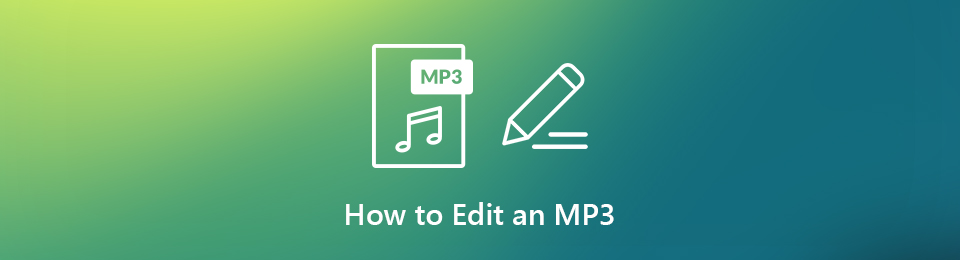
Med denne tanken i bakhodet lærte vi de mest populære metodene og verktøyene for å redigere MP3 på Mac. Og dette har ført til at vi har listet opp de detaljerte og enkle retningslinjene for driften av dem. For å komme rett til poenget har du nettopp funnet det perfekte stedet for å finpusse ferdighetene dine i MP3-redigering. Denne artikkelen vil utstyre deg med viktig kunnskap om bruk av de beste lydredigeringsprogrammene. Fortsett til delene nedenfor for å finne ut hva de kan gjøre.

Guide List
Del 1. MP3-redigering på Mac med FoneLab Video Converter Ultimate
Hvis vi starter med det mest prisverdige redigeringsverktøyet på Mac, FoneLab Video Converter Ultimate er det toppverdige alternativet. Du kan ha mange valg for å forbedre MP3-filen din, men stol på at dette verktøyet overgår de fleste av dem når det gjelder ytelse. Det er fordi dette ikke er ditt vanlige lydredigeringsprogram. Den har unike funksjoner som de fleste verktøy ikke har, inkludert en volumforsterker, opptaker og mer. Den lar deg også legge ved to eller flere forskjellige lydfiler. Bortsett fra det kan du glede deg over andre video- og bildefunksjoner.
Video Converter Ultimate er den beste video- og lydkonverteringsprogramvaren som kan konvertere MPG / MPEG til MP4 med rask hastighet og høy lyd / lydkvalitet.
- Konverter video / lyd som MPG, MP4, MOV, AVI, FLV, MP3, etc.
- Støtt 1080p / 720p HD og 4K UHD videokonvertering.
- Kraftige redigeringsfunksjoner som Trim, Crop, Rotate, Effects, Enhance, 3D og mer.
Bli veiledet av de smertefrie instruksjonene nedenfor for å absorbere kunnskap om hvordan du redigerer en MP3 på Mac med FoneLab Video Converter Ultimate:
Trinn 1Finn Gratis nedlasting fanen på FoneLab Video Converter Ultimate sin offisielle side. Den har en Windows ikonet som standard, men hvis du klikker på Gå til Mac versjonsalternativ, vil den automatisk bli til en Apple-logo. Det er da du kan klikke på nedlasting fanen og installer programmet for å kjøre på din Mac.
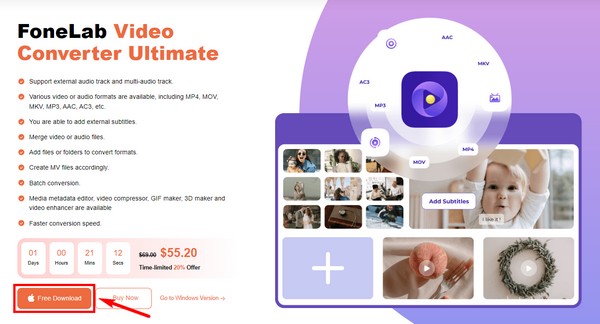
Trinn 2Når programmet starter, velg MP3-filene fra mappen din. Hold nede klikket og dra det inn i boksen i midten av programmets grensesnitt. Etter det kan du gi nytt navn til filen eller deaktivere lyden. Men for å gå til redigeringsgrensesnittet, klikk på sakse symbol eller redigeringsikon under filens informasjon.
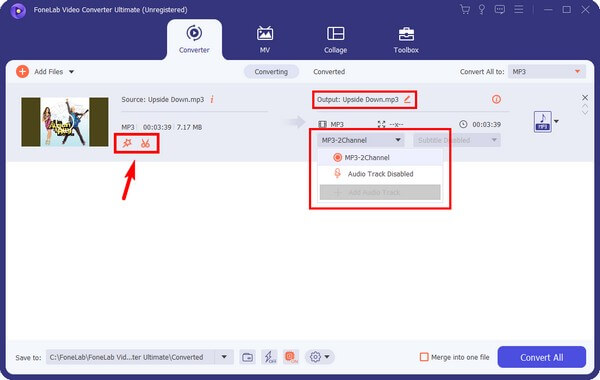
Trinn 3Endre alternativene du vil se på neste grensesnitt. Du kan justere volumet eller forsinke lyden hvis du vil. Øyesymbolet på den øvre delen lar deg se forskjellen mellom den originale og den redigerte versjonen. Klikk deretter OK.
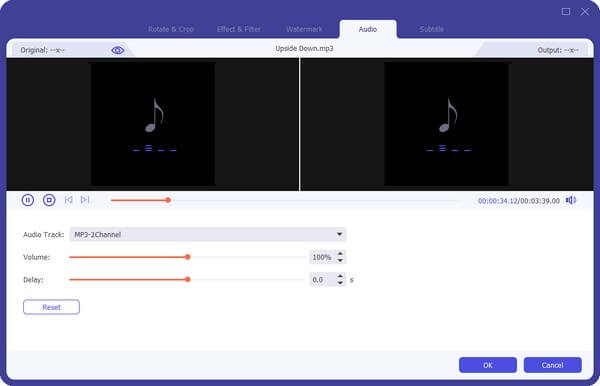
Trinn 4Du vil se flere lydredigeringsalternativer hvis du går til Verktøykasse-delen. Bare utforsk dem for å forbedre MP3-filen ytterligere. Når du er ferdig, er det på tide å lagre den redigerte lyden på Mac-en.
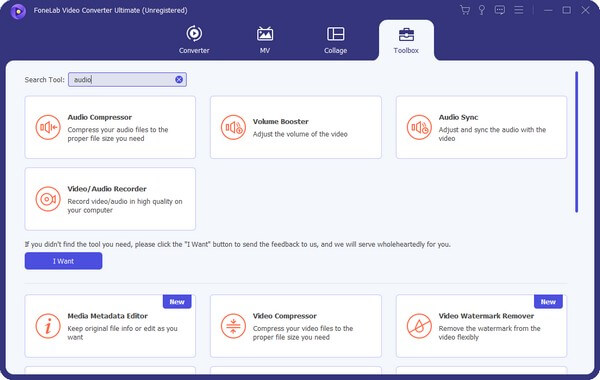
Video Converter Ultimate er den beste video- og lydkonverteringsprogramvaren som kan konvertere MPG / MPEG til MP4 med rask hastighet og høy lyd / lydkvalitet.
- Konverter video / lyd som MPG, MP4, MOV, AVI, FLV, MP3, etc.
- Støtt 1080p / 720p HD og 4K UHD videokonvertering.
- Kraftige redigeringsfunksjoner som Trim, Crop, Rotate, Effects, Enhance, 3D og mer.
Del 2. MP3-redigering på Mac med QuickTime
QuickTime er et forhåndsinstallert program på Mac som lar deg ta opp og redigere lydfiler som MP3. Redigeringsfunksjonene inkluderer trimming og kombinering av lyd. Det lar deg også krympe filer for å redusere størrelsen. QuickTime har imidlertid ikke så mange alternativer som den andre metoden ovenfor. I tillegg støtter den bare noen få lydformater og er kun tilgjengelig på Mac.
Bli veiledet av de smertefrie instruksjonene nedenfor for å redigere MP3-filer på Mac med QuickTime:
Trinn 1Få tilgang til filmappene på Mac-en og høyreklikk på MP3-lyden du vil redigere. Velg fra listen over alternativer Åpne med, deretter Rask tid Spiller.
Trinn 2Når programmet starter, trykker du på Rediger fanen på menylinjen øverst. Velg Trim alternativet fra rullegardinmenyen for å se redigeringsskjermen.
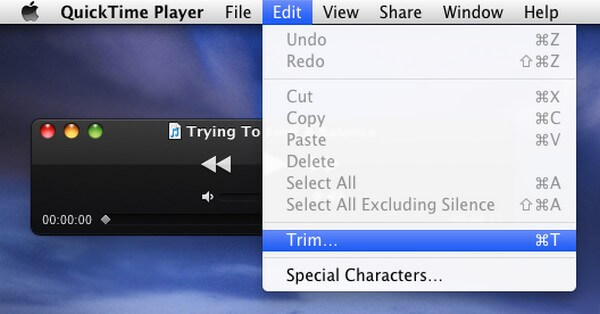
Trinn 3Begynn lydredigeringsprosessen ved å bruke ressursene du har på QuickTime. Når du er fornøyd med arbeidet ditt, kan du lagre MP3-filen på din Mac.
Del 3. MP3-redigering på Mac via GarageBand
GarageBand er et lydredigeringsprogram utviklet av Apple. Den er spesialisert for redigering av lydfiler på macOS og andre iOS-enheter. Den lar deg lage og redigere musikk og podcaster gratis. Dessverre lager dette verktøyet enorme filer, noe som ofte resulterer i utilstrekkelig lagring. I tillegg kan det noen ganger varme Mac-en på grunn av dette.
Bli veiledet av de smertefrie instruksjonene nedenfor for Mac MP3-redigering via GarageBand:
Trinn 1Installer det siste GarageBand på din Mac og start den. På filet , klikk på Ny alternativ. Etter det er Nytt prosjekt.
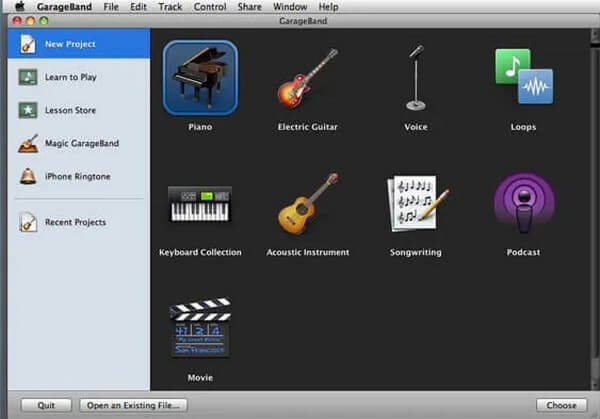
Trinn 2Deretter navngir du det nye prosjektet, og trykker deretter Opprett. Finn MP3-filen og dra den til følgende grensesnitt. Flere redigeringsalternativer vil da dukke opp.
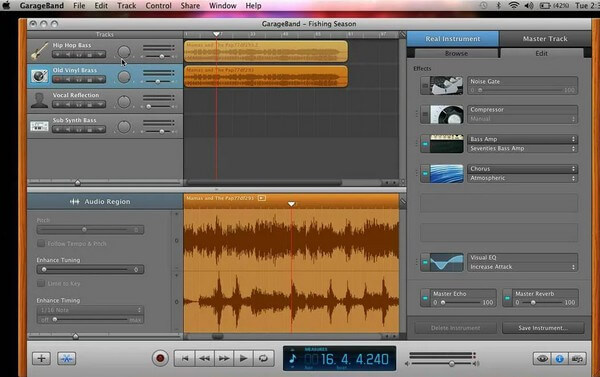
Trinn 3Begynn å redigere MP3-filen din med funksjonene GarageBand tilbyr. Du kan trimme, komprimere, legge til romklang og mer. Til slutt, fullfør redigeringen og lagre lyden på din Mac.
Video Converter Ultimate er den beste video- og lydkonverteringsprogramvaren som kan konvertere MPG / MPEG til MP4 med rask hastighet og høy lyd / lydkvalitet.
- Konverter video / lyd som MPG, MP4, MOV, AVI, FLV, MP3, etc.
- Støtt 1080p / 720p HD og 4K UHD videokonvertering.
- Kraftige redigeringsfunksjoner som Trim, Crop, Rotate, Effects, Enhance, 3D og mer.
Del 4. MP3-redigering på Mac Online
Hvis du leter etter en redaktør på nettet, kan du prøve Kapwing Audio Editor. Dette verktøyet kan enkelt redigere lyden din etter å ha lastet den opp på nettet. Den har flere redigeringsfunksjoner som trimming, justering av hastighet og mer. Men ulempen er at du alltid trenger en stabil internettforbindelse for å bruke dette riktig.
Bli veiledet av de smertefrie instruksjonene nedenfor for å redigere MP3 på Mac online:
Trinn 1Besøk Kapwing Audio Editors offisielle nettsted og klikk på KOM I GANG fanen på hjemmesiden.
Trinn 2Slå den Klikk for å laste opp på følgende side for å velge MP3-filen du vil redigere. Filen vil da bli lastet opp til siden.
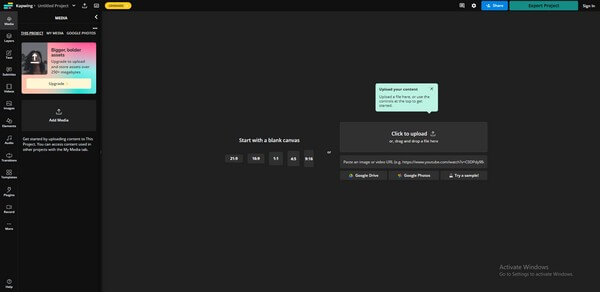
Trinn 3Rediger lydfilen din ved å bruke funksjonene du ser til høyre på skjermen. Når du er ferdig, klikker du på Eksportprosjekt fanen øverst til høyre. Da kan du endelig laste ned den redigerte MP3-filen og lagre den på Mac-en.
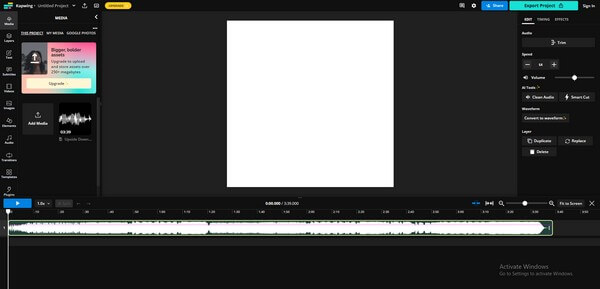
Del 5. Vanlige spørsmål om MP3-redigering på Mac
1. Kan du redusere størrelsen på en MP3-fil ved å redigere den?
Ja det kan du. En av de mest kjente måtene å redusere størrelsen på en MP3-fil på er å trimme den. Hvis du kutter lyden og bare får en viss del, vil størrelsen naturlig reduseres. Men du kan bruke en lydkompressor hvis du ikke vil kutte eller fjerne noen del av filen. Heldigvis, FoneLab Video Converter Ultimate har den funksjonen, så du kan bruke den etter redigering.
2. Hvilket av Mac MP3-redigeringsprogrammet er også tilgjengelig på Windows?
Fra metodene nevnt i artikkelen ovenfor, FoneLab Video Converter Ultimate og nettverktøyet er begge tilgjengelige på Windows. Men hvis vi bare vil anbefale ett, er det førstnevnte program. Du kan installere og bruke den uten å trenge en stabil tilkobling, og du kan også nyte dens andre bonusfunksjoner.
Spørsmål, spørsmål og kommentarer vil bli satt stor pris på i kommentarfeltet. Din støtte vil la oss gi deg mer pålitelige løsninger i fremtiden. Prøv metodene nå.
Video Converter Ultimate er den beste video- og lydkonverteringsprogramvaren som kan konvertere MPG / MPEG til MP4 med rask hastighet og høy lyd / lydkvalitet.
- Konverter video / lyd som MPG, MP4, MOV, AVI, FLV, MP3, etc.
- Støtt 1080p / 720p HD og 4K UHD videokonvertering.
- Kraftige redigeringsfunksjoner som Trim, Crop, Rotate, Effects, Enhance, 3D og mer.
